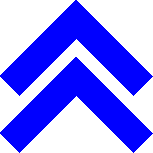|
Die DiTaBu WebApp auf Ihrem Smartphone unter
app.ditabu.de
|
DiTaBu auf dem Smartphone
Um zu jeder Zeit und an jedem Ort ohne großen Aufwand Daten in Ihr Tagebuch eintragen zu können, idealerweise direkt zum Zeitpunkt der Blutzucker-Messung, Kohlenhydrat-Aufnahme oder Insulin-Injektion, steht Ihnen die für Smartphones optimierte DiTaBu-WebApp zur Verfügung:
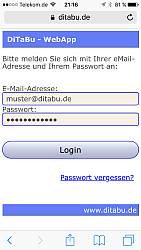
|
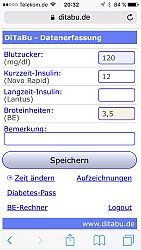
|

|
Navigieren Sie auf Ihrem Smartphone auf die Internetseite app.ditabu.de (ohne www) und loggen Sie sich dort mit Ihrer eMail-Adresse und Passwort ein.
Tipp: Stimmen Sie zu, wenn Sie gefragt werden, ob die Login-Daten gespeichert werden sollen. Dadurch ersparen Sie sich spätere Eingaben von eMail-Adresse und Passwort.
Anschließend gelangen Sie direkt zur Erfassungsmaske der WebApp.
Hier können Sie Blutzucker-Werte, Kohlenhydrat-Aufnahmen, Insulin-Injektionen sowie Bemerkungen eintragen und speichern. Diese Eintragungen sind daraufhin ohne Verzögerung unter www.ditabu.de in Ihrem Account sichtbar.
Die WebApp beschränkt sich auf die Funktionen die zur schnellen und einfachen Datenerfassung von unterwegs aus notwendig sind. Sie können über die WebApp keine Einstellungen ändern. Bitte benutzen Sie hierfür weiterhin die Webseite www.ditabu.de mit dem vollen Funktionsumfang. Dort sind alle Ihre über die WebApp erfassten Daten ebenfalls enthalten.
Die WebApp muss auf Ihrem Smartphone nicht installiert werden. Es genügt die Adresse app.ditabu.de im Webbrowser Ihres Smartphones aufzurufen. Aus diesem Grund ist die WebApp auch auf allen gängigen Smartphone-Betriebssystemen (iPhone IOS, Android, Windows Phone, etc.) lauffähig.
Am besten Sie speichern die WebApp-Seite auf dem Home-Bildschirm Ihres Smartphones.
So haben Sie jederzeit schnellen Zugriff auf die App um Daten zu erfassen.
Funktionsweise der WebApp:
Bitte beachten Sie, dass es sich bei der DiTaBu-WebApp um keine App im eigentlichen Sinne handelt, die lokal auf dem Smartphone installiert ist.
Es handelt sich lediglich um eine Internetseite die für die Anzeige auf Smartphones optimiert wurde. Dadurch ist es zwingend erforderlich, dass für die Benutzung der WebApp eine Internetverbindung besteht.
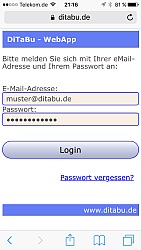 |
Rufen Sie die WebApp zum ersten Mal über die Adresse app.ditabu.de im Browser Ihres Smartphones auf, sehen Sie die Loginseite. Melden Sie sich hier mit den Login-Daten (eMail-Adresse und Passwort) an, mit denen Sie sich unter www.ditabu.de registriert haben. Klicken Sie anschließend auf Login. Nach Klick auf Login werden Sie gefragt, ob Sie die Anmelde-Daten speichern möchten. Bestätigen Sie diese Abfrage mit JA, um häufige Eingaben des Logins bei späteren Zugriffen auf die App zu vermeiden. Haben Sie Ihr Passwort vergessen, können Sie Ihre Anmeldedaten über den Link Passwort vergessen? zurücksetzen lassen. Ein neues Passwort wird dann an Ihre eMail-Adresse gesendet. |
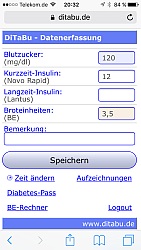 |
Haben Sie sich erfolgreich angemeldet, gelangen Sie direkt zur Erfassungsmaske. Hier können Sie Ihre Blutzuckerwerte, injizierte Insulin-Mengen und Kohlenhydrat-Aufnahmen, sowie Kommentare erfassen. Klicken Sie anschließend auf Speichern um die Daten zum aktuell angezeigten Zeitpunkt abzuspeichern. Es empfiehlt sich daher Ihre gemessenen Werte immer direkt zum Zeitpunkt der Messung in der App zu speichern. Dadurch sparen Sie sich die Erfassung eines abweichenden Zeitpunkts in der App. Hin und wieder wird es dennoch notwendig sein, dass Messwerte zu einem früheren Zeitpunkt erfasst werden müssen. |
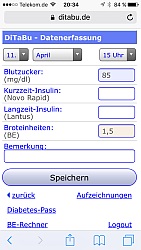 |
Möchten Sie beispielsweise Werte in der App erfassen, die Sie bereits 3 Stunden zuvor ermittelt haben, so können Sie den Zeitpunkt über den Link Zeit ändern entsprechend anpassen. Nach Klick auf Zeit ändern erscheint über den Erfassungsfeldern ein Auswahlmenü, über welches Sie das Datum und die Uhrzeit einstellen können, an dem die Messung vorgenommen wurden. Voreinstellung ist immer der aktuelle Zeitpunkt. Drücken Sie auf das Datum oder die Uhrzeit um die Werte zu ändern. Anschließend tragen Sie Ihre Mess-Werte ein und klicken auf Speichern um die Werte in DiTaBu einzutragen. Um eine vereinfachte Darstellung Ihrer bisherigen Aufzeichnung einzusehen, drücken Sie auf den Link Aufzeichnungen. |
 |
In den Aufzeichnungen sehen Sie alle Ihre unter ditabu.de oder in der WebApp erfassten Werte in chronologisch absteigender Reihenfolge.
Die Liste kann sehr lang werden. Scrollen Sie in der Ansicht nach unten, um alle Werte anzuzeigen. Über die Pfeiltasten << und >> neben dem Monat können Sie monatsweise durch Ihre Aufzeichnungen blättern. Drücken Sie auf den Link zurück um wieder in den Erfassungsmodus zu gelangen. Möchten Sie einen bereits gespeicherten Wert korrigieren, drücken Sie einfach auf die Uhrzeit vor der entsprechenden Eintragung. Sie gelangen dann zurück in den Erfassungsmodus in dem die eingetragenen Werte vorgeblendet und dort korrigiert werden können. Um die ausgewählte Aufzeichnung zu löschen, entfernen Sie einfach alle eingetragenen Werte und klicken dann auf Speichern. |